Čo je program rozšírenej ochrany Google?
Sťahovanie môže byť riskantné, ale ak prehliadač garantuje ochranu pred rizikovým sťahovaním, netreba sa báť. Program rozšírenej ochrany Google(Google Advanced Protection Program) sľubuje ochranu ľudí pred škodlivým softvérom zameraným na Chrome . Zistilo sa, že počítačoví zločinci zmenili svoje stratégie s cieľom ohroziť používateľov rozšírenej ochrany(Advanced Protection) mimo e-mailu pomocou prepojeného malvéru a „ sťahovania z auta(drive-by downloads) “. Používatelia nevedomky sťahovali škodlivý softvér do svojich zariadení. Preto sa považovalo za potrebné rozšíriť službu na prehliadač Chrome a neobmedzovať ju len na účty Gmail .
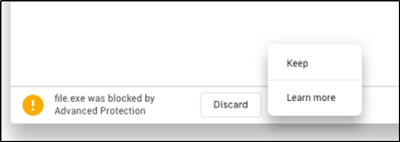
Program rozšírenej ochrany Google
Ide o najsilnejšiu úroveň digitálnej ochrany osobných účtov Google(Google Accounts) jednotlivcov, ktorým hrozia cielené útoky, ako sú:
- Novinári
- aktivisti
- Politici
- Podnikatelia alebo obchodní lídri
Táto funkcia ponúka meniaci sa zoznam bezpečnostných ponúk na komplexnú ochranu svojich používateľov. Rozšírená ochrana(Advanced Protection) ide o krok ďalej ako tradičný proces dvojstupňového overenia(Verification) . Vyžaduje, aby používateľ na prihlásenie do svojho účtu Google použil okrem hesla aj fyzický (Google Account)bezpečnostný kľúč(Security Key) .
Ako funguje rozšírená ochrana(How Advanced Protection works)
Každý záujemca sa môže do programu prihlásiť zakúpením dvoch bezpečnostných kľúčov. Tieto bezpečnostné(Security) kľúče pomáhajú chrániť používateľov pred hackermi tým, že im bránia v prístupe k ich účtu. Ak chcete pridať kľúč do svojho účtu,
Pridajte kľúč do svojho účtu(Add Key to your account)
Spustite prehliadač Chrome(Chrome) a prejdite do svojho účtu Google(Google Account) .

Na ľavom navigačnom paneli vyberte položku Zabezpečenie(Security) .
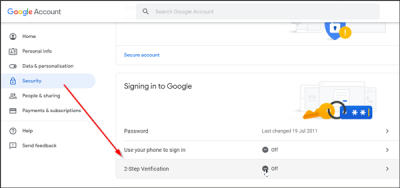
Na paneli „ Prihlásenie do Google(Signing into Google) “ vyberte Verifikácia v dvoch krokoch.
Ak ste ešte nenastavili dvojstupňové overenie(Verification) , vyberte možnosť Začíname(Get) . V opačnom prípade pokračujte.
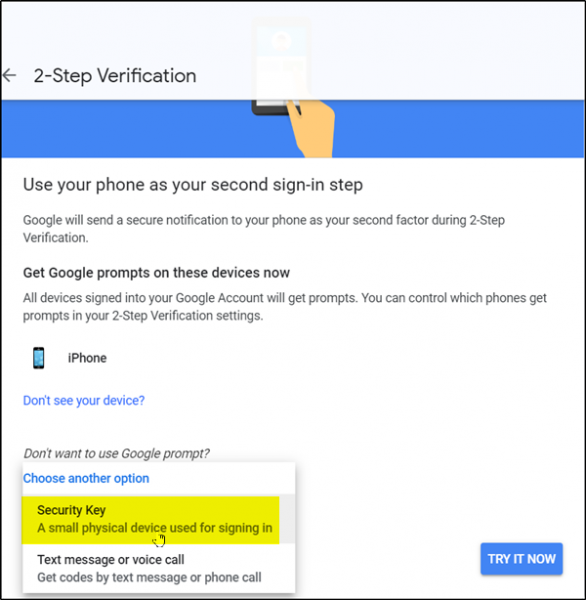
Vyberte „ Vybrať inú možnosť(Choose another option) “ a potom vyberte „ Bezpečnostný kľúč(Security Key) “.
Postupujte podľa pokynov na pridanie bezpečnostného kľúča.

Dongle bezpečnostného(Security) kľúča sú malé zariadenia, pomocou ktorých sa môžete prihlásiť do počítača, telefónu alebo tabletu. Môžeš kúpiť-
- Bezpečnostné kľúče Titan(Titan Security Keys) z obchodu Google Store(Google Store)
- Objednajte si kompatibilný bezpečnostný kľúč od predajcu, ktorému dôverujete
- Na prihlásenie do počítača použite vstavaný bezpečnostný kľúč kompatibilného telefónu
Prihláste sa pomocou svojho kľúča(Sign in using your key)
Po pridaní kľúča do vášho účtu sa pomocou neho vždy, keď je to možné, prihláste. Ak bezpečnostný kľúč vo vašom počítači alebo prehliadači nefunguje, získate možnosť prihlásiť sa pomocou kódu alebo výzvy. Nezabudnite tiež, že kedykoľvek sa prihlásite z nového počítača alebo zariadenia, znova sa zobrazí výzva na použitie bezpečnostného kľúča.
Požiadajte Google, aby si zapamätal váš počítač(Ask Google to remember your computer)
Po prihlásení pomocou kľúča sa môžete prihlásiť iba pomocou hesla. Pozrime sa, ako to nakonfigurovať.
- Najprv sa prihláste do svojho účtu Google(Google Account) .
- Začiarknite políčko „ Na tomto počítači sa už nepýtať(Don’t ask again on this computer) “.
- Dokončite prihlasovanie pomocou bezpečnostného kľúča.
Ak sa niekto pokúsi prihlásiť do vášho účtu z iného počítača, Google ho požiada o váš bezpečnostný kľúč. Ďalšie informácie nájdete na stránke Google.com(Google.com) .
Related posts
Čo sú upozornenia Googlu na kontakt na ochranu proti COVID?
Čo je vylepšená ochrana v prehliadači Google Chrome a ako ju povoliť
6 pokročilých tipov pre Disk Google, o ktorých ste možno nevedeli
Pokročilé vyhľadávanie Google pomocou operátorov vyhľadávania
Zapnite ochranu potenciálne nežiaduceho programu: GPO, Regedit, PowerShell
Stiahnite si oficiálne motívy Google Chrome pre váš prehliadač
Najlepšie doplnky Tabuliek Google na zvýšenie produktivity
Ako vynútiť Google SafeSearch v Microsoft Edge v systéme Windows 10
Disk Google neustále padá na počítači so systémom Windows
Ako opraviť chyby sťahovania súborov v prehliadači Google Chrome
Ako prispôsobiť a vložiť Kalendár Google na ľubovoľnú webovú stránku
Ako ukladať súbory z LibreOffice priamo na Disk Google
Ako deaktivovať Google FLoC (privacy Sandbox) v prehliadači Chrome
ERR_NAME_NOT_RESOLVED, kód chyby 105 v prehliadači Google Chrome
Ako povoliť alebo zakázať tlačidlá posúvania kariet v prehliadači Google Chrome
Používanie aplikácie Google Earth v prehliadači Chrome.
Ako vytlačiť vybrané bunky v Exceli alebo Tabuľkách Google na jednu stránku
Opravte chybu sťahovania skriptu proxy v prehliadači Google Chrome
Definícia fragmentácie systému Android, problém, problém, graf
Opravte, že kontrola pravopisu v Dokumentoch Google nefunguje správne
